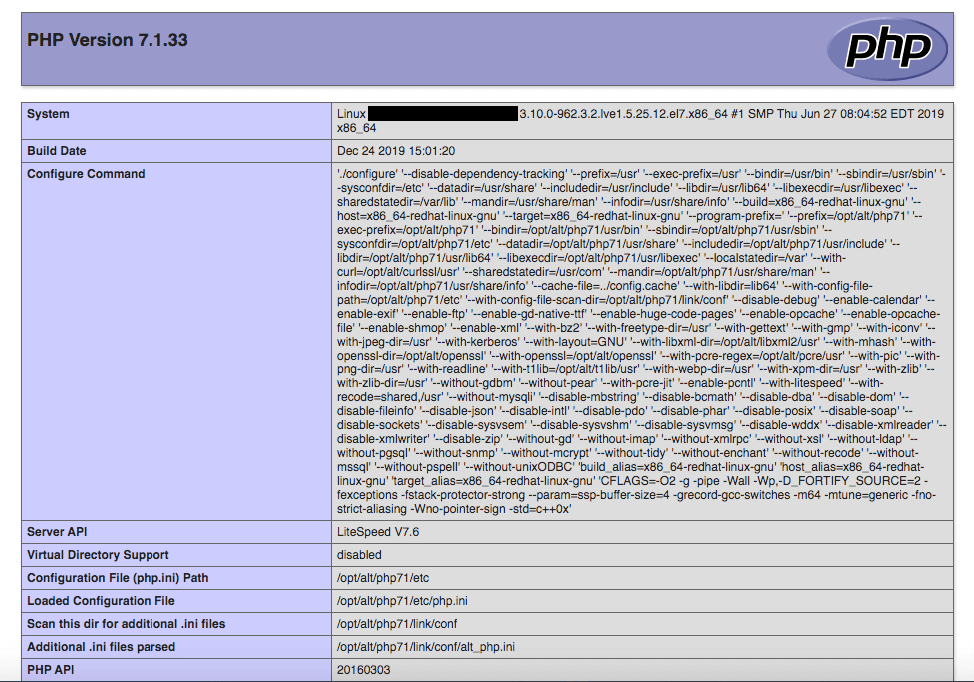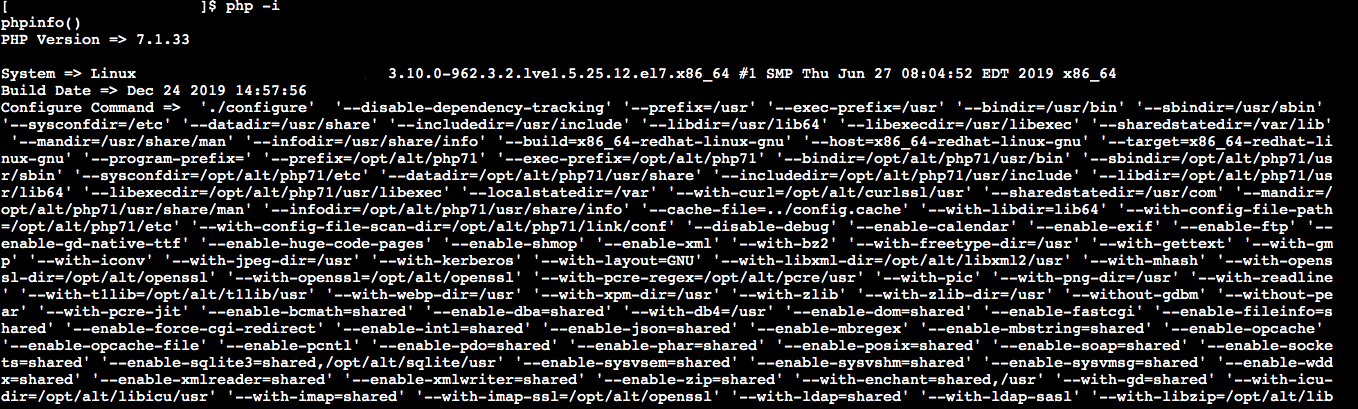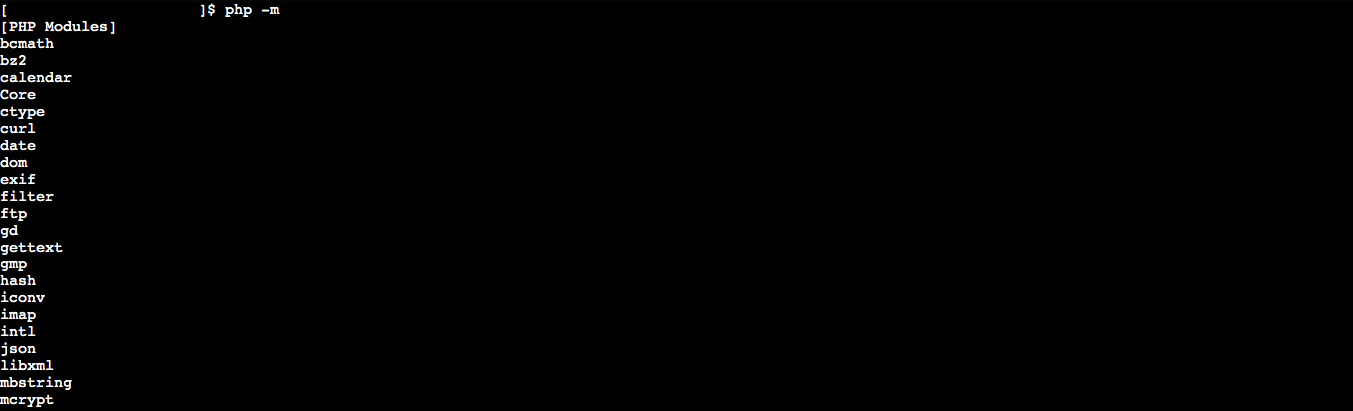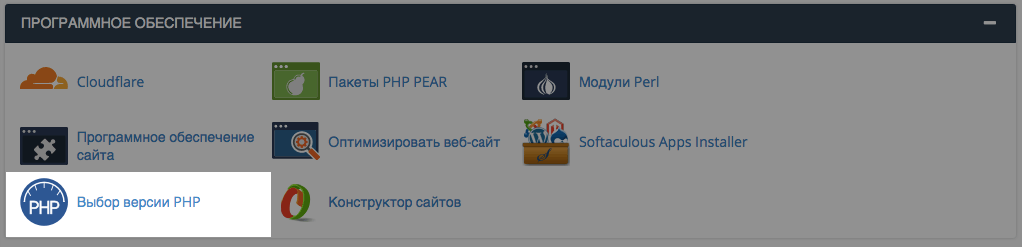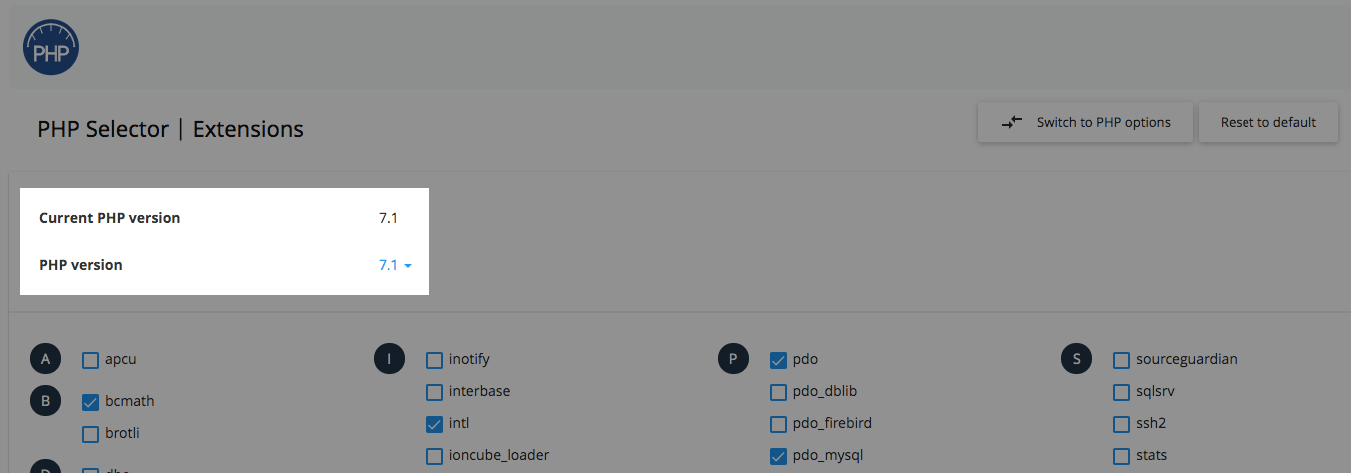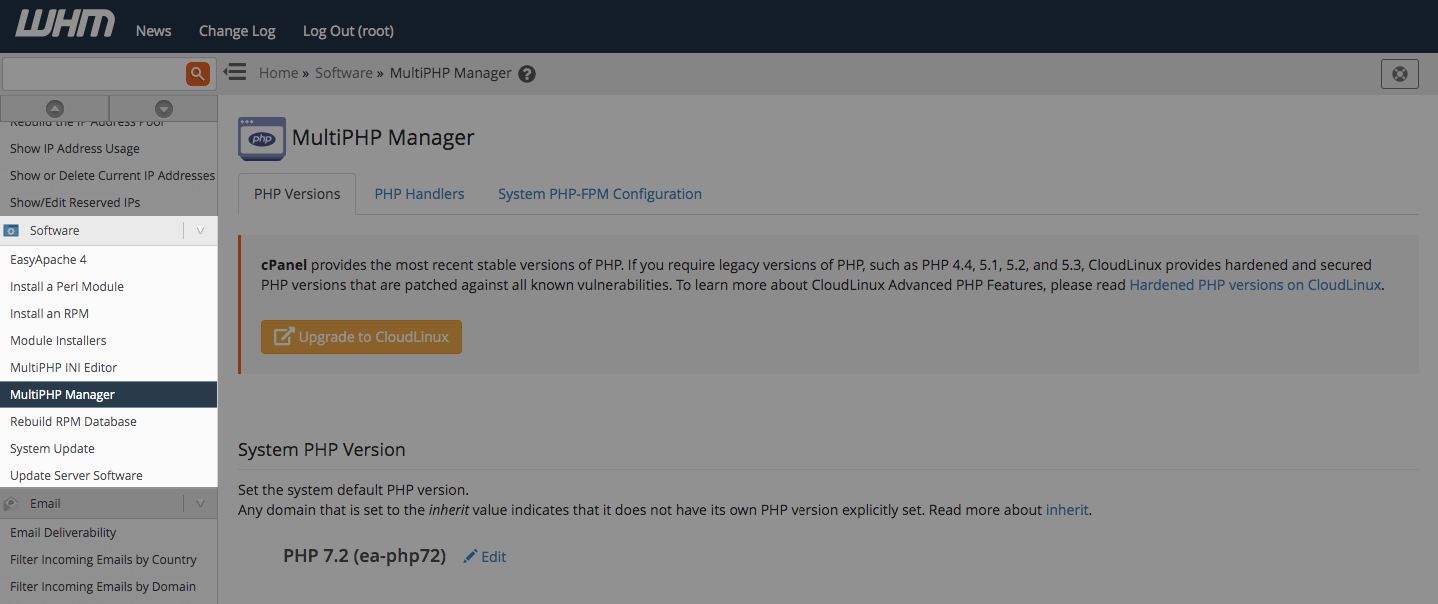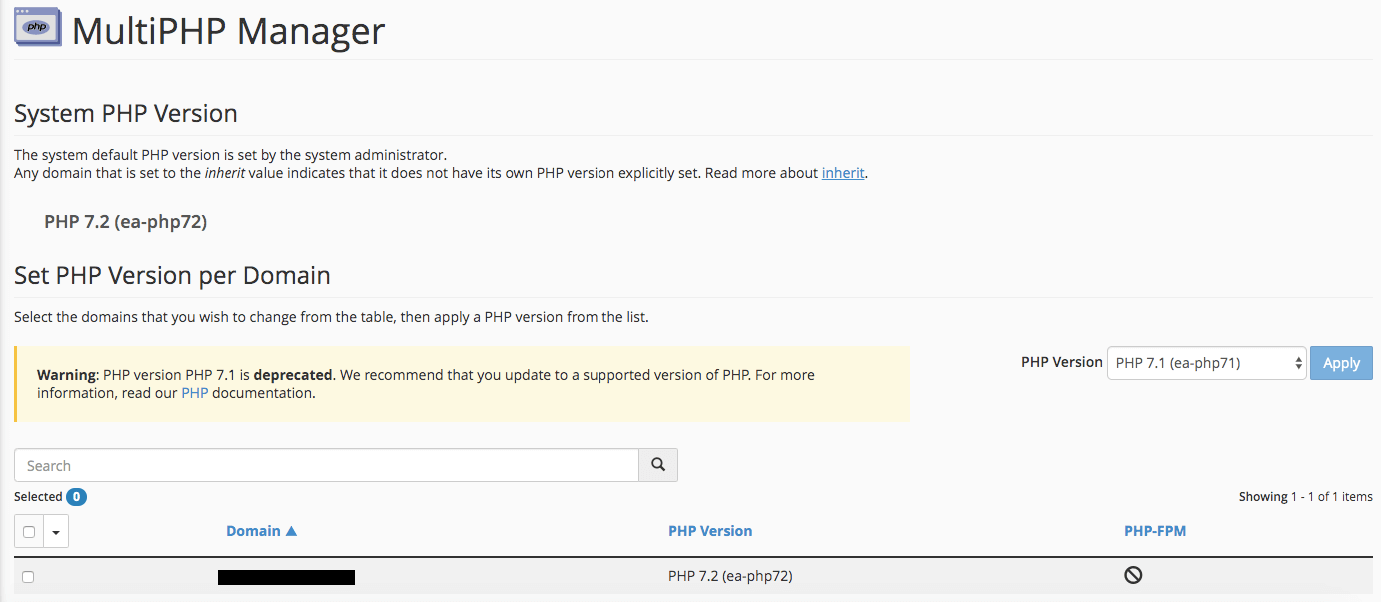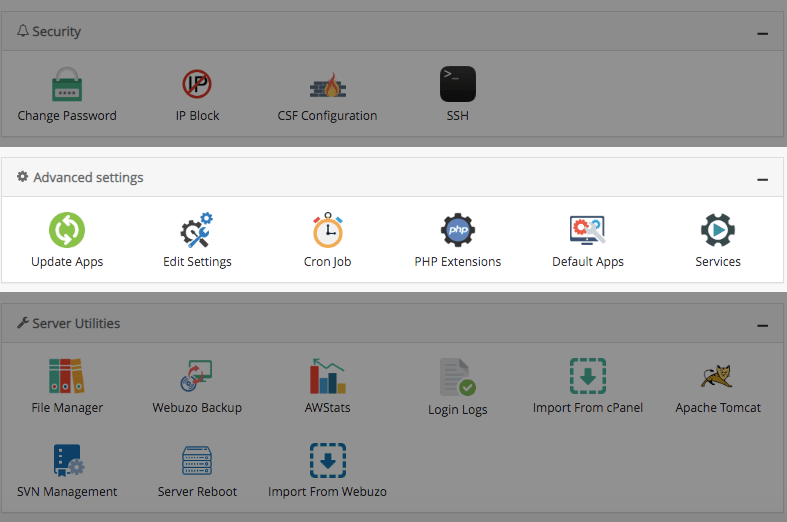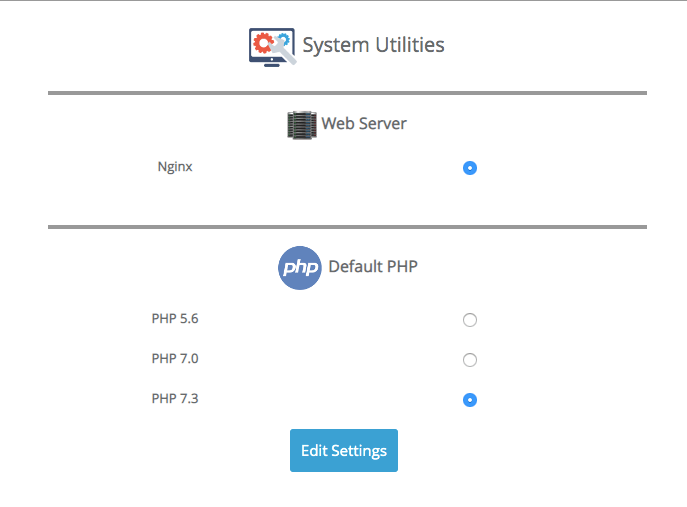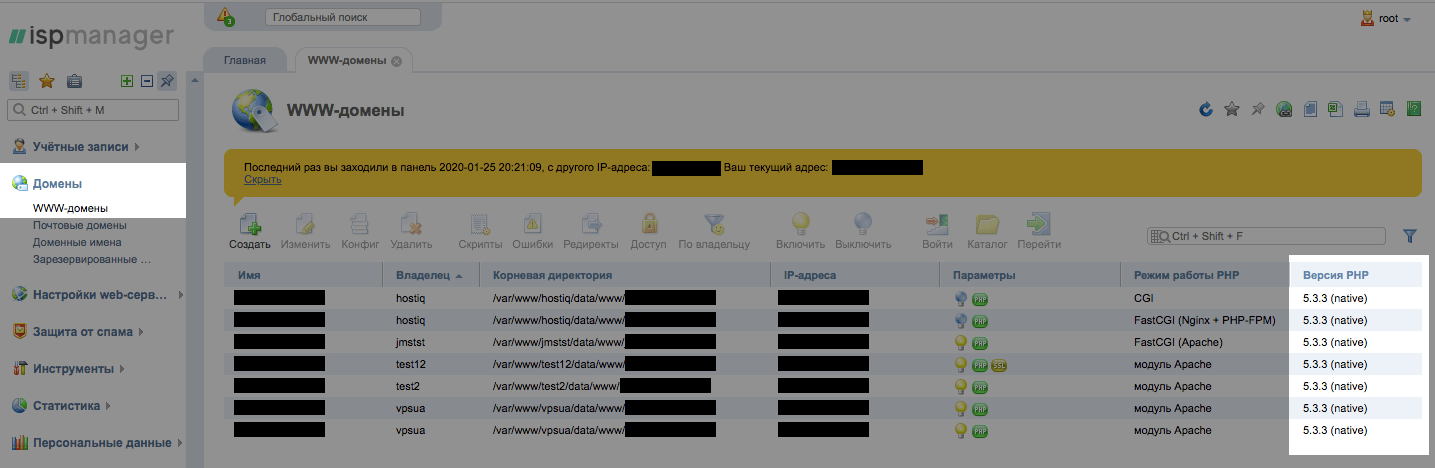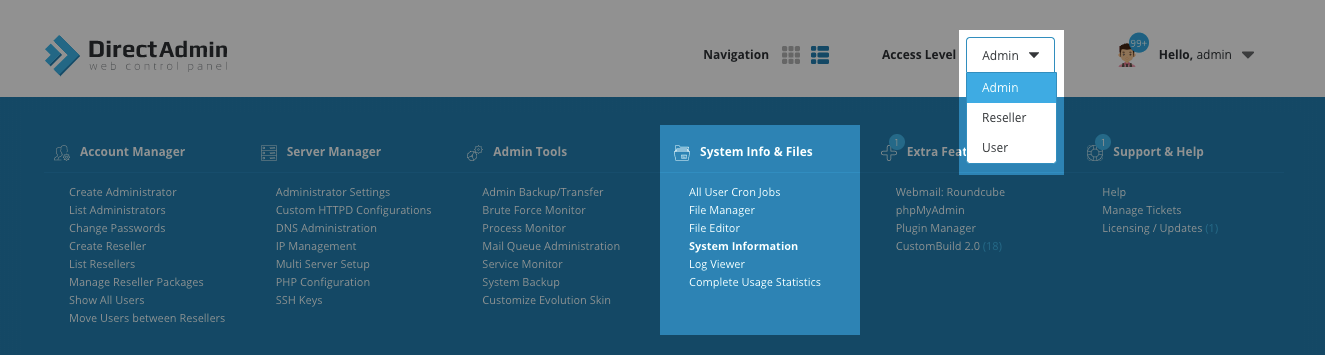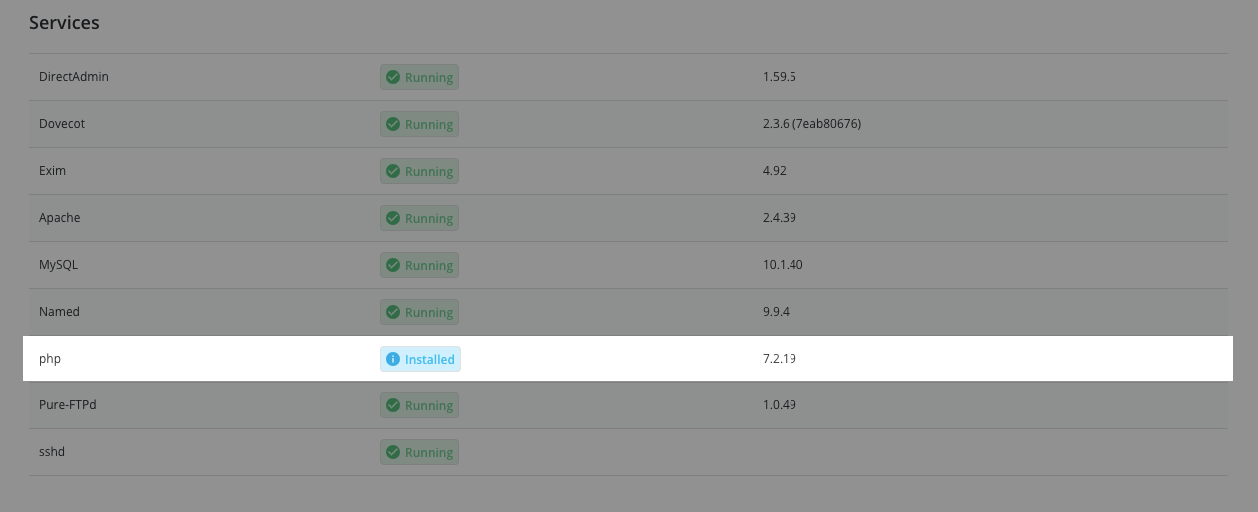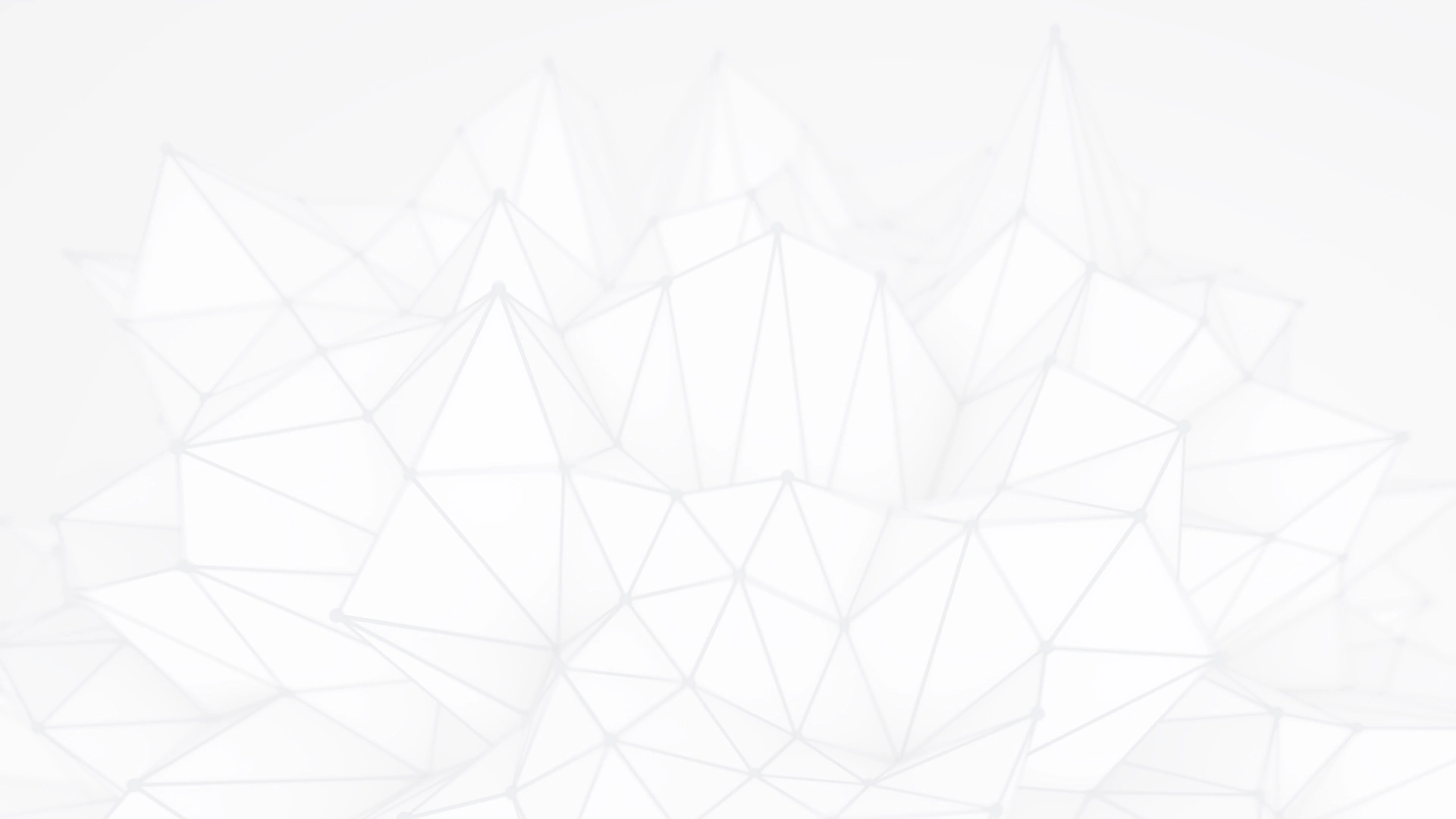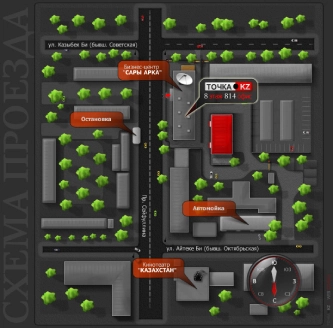Существует как минимум три варианта узнать версию PHP, которая установлена на вашем сервере: создать на сервере текстовый файл info.php с небольшим фрагментом кода; ввести в консоли команду php – v; проверить версию PHP в панели управления хостингом. Сейчас мы подробно рассмотрим каждый из трёх вариантов.
Создать файл info.php
Создайте в корневой папке вашего сайта файл info.php с таким текстом:
<?php phpinfo(); ?>
После этого введите в адресной строке браузера ваш домен с названием файла через дробь — domen.com/info.php.
В открывшемся окне вы увидите страницу с подробными параметрами вашего сервера. Версия PHP будет в самом верху страницы.
Ввести команду в консоли
Подключитесь к серверу по SSH и введите в консоли такую команду:
php -v
Если кроме версии PHP вы хотите увидеть подробное описание параметров сервера, используйте такую команду:
php -i
Не пугайтесь большого количества выведенной информации, версия PHP отобразится в первой же строке. По сути эта команда — консольный вариант файла info.php. При помощи неё вы узнаете не только версию PHP, но и подробную информацию о сервере.
Если хотите узнать, какие расширения и PHP-модули установлены на сервере, вам нужна команда:
php -m
Использовать панель управления хостингом
Если вы не пользуетесь консолью, можете посмотреть версию PHP в панели управления хостингом. Рассмотрим панели, которые мы предоставляем на виртуальном хостинге и VPS-серверах.
cPanel на виртуальном хостинге
Найдите на главной странице cPanel раздел «Программное обеспечение» и выберите пункт «Выбор версии PHP».
В этом разделе вы увидите текущую версию PHP и включённые модули. Если вам нужна другая версия, выберите её из списка и нажмите «Set as current».
cPanel/WHM на VPS-сервере
Проверить версию PHP можно как в самой WHM, так и в отдельной учётной записи cPanel. В обоих случаях раздел, в котором расположена нужная информация, будет одинаковым.
В WHM найдите в меню слева раздел «Software» и выберите пункт «MultiPHP Manager». На открывшейся странице вы увидите текущую версию PHP для всего сервера и сможете изменить её для конкретного домена.
В cPanel перейдите в нужную учётную запись, найдите раздел «Software» и перейдите в «MultiPHP Manager».
Вы найдёте текущую версию PHP в начале страницы. Здесь же вы можете её изменить. Для этого выберите нужную версию из выпадающего списка и нажмите «Apply».
Webuzo
Найдите на главной страницу раздел «Advanced Settings» и выберите пункт «Default Apps».
На следующей странице вы увидите, какие версии PHP доступны. Напротив текущей версии будет стоять флажок.
ISPmanager Lite 5
Найдите в меню слева раздел «Домены» и выберите пункт «www-домены». В таблице с доменами будет колонка «Версия PHP».
DirectAdmin
Функционал этой панели управления разделён на три уровня: «Admin», «Reseller» и «User». Чтобы проверить версию PHP на сервере, перейдите на уровень «Admin». Затем в меню ниже найдите раздел «System Info & Files» и выберите пункт «System information».
Откроется страница с техническими параметрами сервера. Версия PHP будет в самом конце страницы.